正式会员享受无限制浏览网站功能和高速网盘下载,赶快加入本站吧!
您需要 登录 才可以下载或查看,没有账号?立即注册
x
作者:伟乾
源地址:http://teach.hanzify.org/article/73-1060099200.html
★前言
其实汉化既是一件有益的事情,也是一件有趣的事情。现在流行DIY,玩家玩完硬件DIY之余,对软件也开始感兴趣了,象桌面修改,系统优化等等,这些都属于软件DIY范畴,其实软件汉化也属于"软件DIY”的一个部分。(这里的DIY,基本指的是对某些东东的修改,优化等等,难道硬件DIY就是自己生产一个CPU出来?所以软件设计编程一般不再此列)。你看,软件汉化大处来讲,是将一个软件的界面从外国语言变成中国的文字,方便网友,发扬国萃;小的范围,你也可以将一些软件,无论中英,将菜单、对话框,甚至是版本宣示,改成自己喜欢的内容、形状,或者将某个按钮屏蔽了(公用微机管理时就有帮助了),甚至改成自己的版本(拿来哄MM应该挺有意思)。怎么说呢——记得刚做汉化时,我就曾称汉化是一种“让你的软件个性飞扬的”的事情。因此,只要你有兴趣,有耐心,you can do it youself!
在上一讲中,我介绍了汉化资源的类型和如何寻找汉化的资源。这一讲,我将详细讲解如何汉化VC类标准资源格式的软件。 ★资源判断
由于包含文字资源的文件一般是.exe、.dll为主,但不是所有软件的.exe或者.dll都有你需要修改的文字内容,所以,第一步,看看是否有你修要的资源,以及其分布——请先准备第一个工具——ExeScope;然后今天我们准备下手的软件是Opera。
运行Exescope(汉化版),"文件"——"打开",切换到Opera所在目录
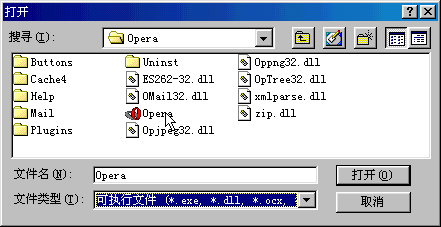
所有的exe,dll文件都显示出来,我们先选择opera.exe,我们已经看到所有资源了,通常Menu、Dialog、以及String属于C类语言编译的,这是我们今天要针对的对象。还有一类是RCData的资源,属于Delphi类的,以后再谈。
现在我们可以逐个打开Menu、Dialog、String,可以看到各个资源的详细情况。
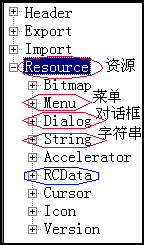
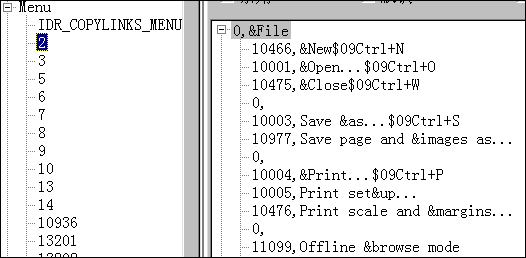
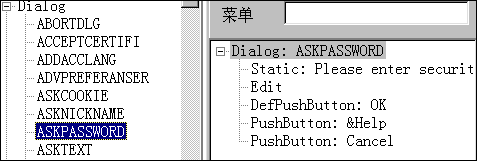
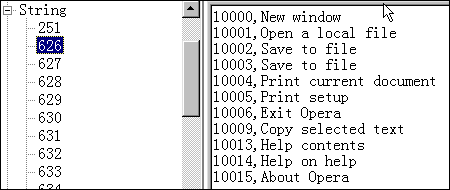
用同样方法打开其他的.DLL文件,如果没有资源部分的就不要管他。有资源部分的可以看看其中的资源是否需要修改。在本例中,含有需要汉化的资源的是Opera.exe、OMail32.dll、OpTree32.dll三个文件。资源判断的步骤到此为止。 ★开始汉化
现在请准备今天我们的主刀手——Visual Localize,它是一个可同时支持翻译 16 和 32 位程序的汉化工具。 多字典模式的支持,可让您将多个字典文件加入到单一方案的字典文件,亦可将旧版本所翻译的字典套用到新版本上,如此便可节省许多汉化的时间。也可以自动翻译所有方案内任何相同的字串。而它所支援汉化的文件格式有 :EXE、DLL、DRV、OCX、CPL 等。可编辑资源包括有:字串、对话框、菜单。 Visual Localize 不管汉化什么,都是以「方案」作为汉化的基础。所以一开始,就必须先新建一个方案,运行Visual Localize(以下简称VL),在"文件"菜单中选"新建方案",或者使用工具栏图标
 :
:
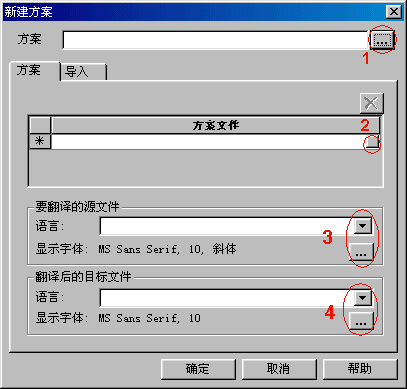
我们按照图中的顺序进行操作:
①设置方案名称——鼠标单击红色圈住的"..."按钮,指定保存路径以及名称。
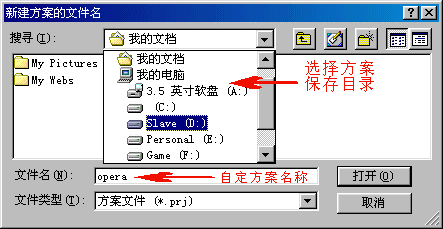
②指定需要汉化的多个文件,同样是使用红色圆圈圈住的小按钮,显示所有符合要求的文件。
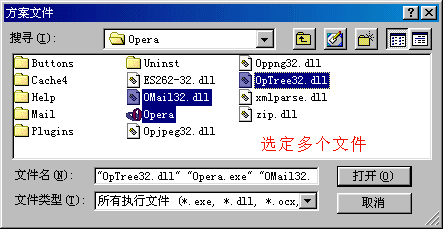
这里同样可以使用微软标准的多种选定方式:Ctrl+鼠标单击可以跳跃的选择多个文件;Shift+鼠标单击可以连续的选择多个文件。 ③设定文件的原始语言,一般设定为英文;红色圆圈圈住的两个按钮:下拉按钮用来设定原始语言(一般选"英文"即可),"..."按钮设定原始文本在VL中显示所用的字体、字号。 ④设定文件要翻译的语言与字体,操作方式同③,语言当然选"中文",字体、字号取决于你自己。
注意:「语言」这部分比较要注意,千万不可以选错,若你准备翻译的是英文软件,在原始语言就选「英语(美国)」,然后,目标语言当然就是选「简体中文(中国)」了。
最后的设置情况如下:
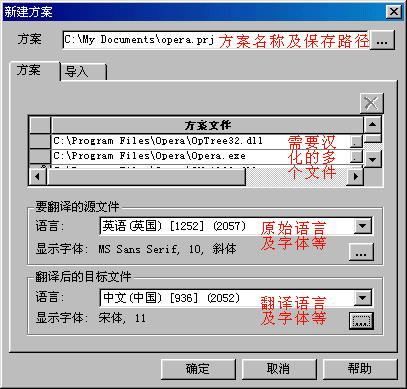
全部设置好后,按"确定"按钮,开始载入文件......稍候.....
出现左右窗口,列出文件在左侧窗口,要汉化的各个文件名称前面都有一个"+"符号,我们先操作opera.exe:鼠标单击该文件前面的"+"符号,出现所有的资源分类,我们先选择"字串表":
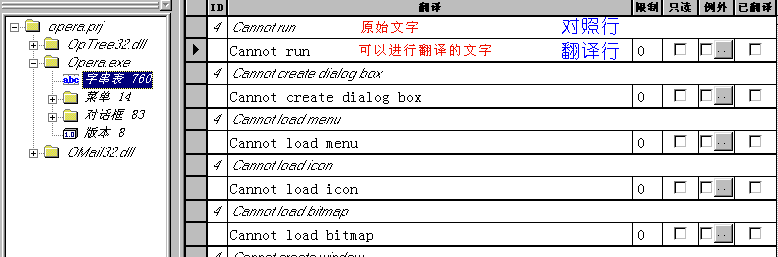
在这里我们可以看到两两对应的英文文字,其中第一行是原始对照文字(这是无法修改的),我们可以称其为"对照行",第二行文字就是准备翻译的内容,我们称其为"翻译行"。我们准备翻译第一句:"Cannot run ",鼠标单击可以进入"翻译行",输入翻译内容"无法运行":
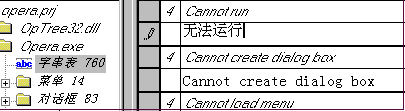
OK,这一句内容就已经翻译完了。如果方案里面的所有文件都有同样的原始英文(视大小写是否匹配决定)的话,都会自动用现在的翻译内容进行翻译了。接下来就是一句一句的翻译了。
"字串表"翻译完,我们跟着翻译"菜单"内容"。同样也是鼠标单击"菜单"前面的"+",选中第一个菜单项目"IDR_COPYLINKS_MENU":
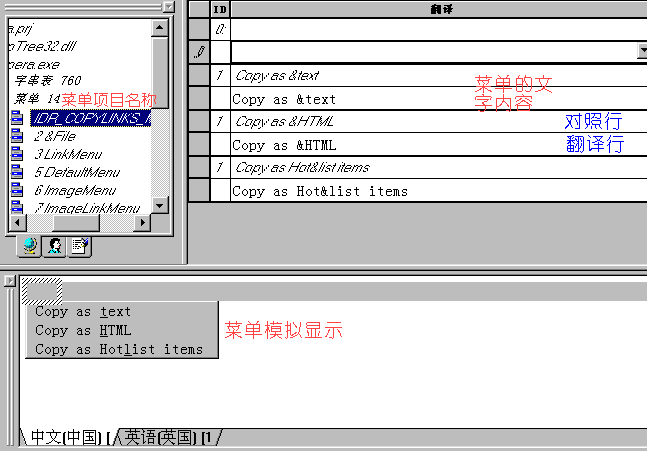
在这里比"字串表"翻译时多了下面一栏"模拟显示"窗口,同样我们在"翻译行"进行操作:将"Copy as &text"翻译为"复制为文本(&T)"(在这里&表示紧跟其后的字母就是该菜单内容的快捷键,汉化时一般将它放到文字的最后,并加以括号),翻译效果实时显示出来:
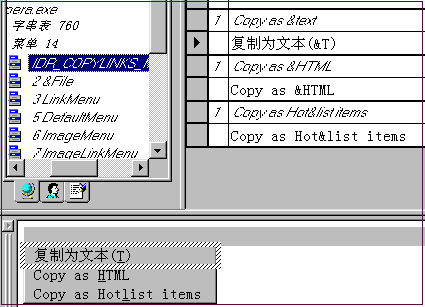
同样,逐句地将"菜单"翻译完毕。我们也可以用鼠标单击菜单模拟显示窗口的文字,程序自动定位到相应菜单文字的翻译行,这样翻译某个具体菜单文字很方便。
所有菜单翻译完毕后,我们再来看看"对话框"的情况:(选择操作与菜单等的相同)。我们将" rint"翻译为"打印",翻译后的效果马上显示在下面的窗口中。 rint"翻译为"打印",翻译后的效果马上显示在下面的窗口中。
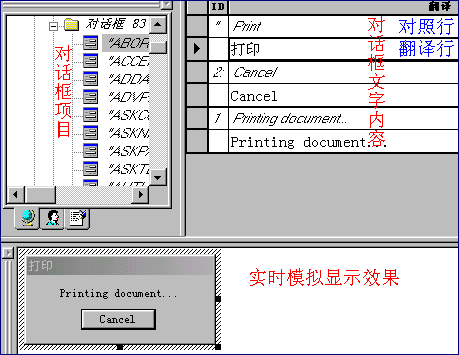
依然是需要逐句翻译。
作完对话框的翻译,就要更改对话框的字体,对著「对话框」按一下鼠标右键,选「更改字体」。接著,把原本英文字型,改成你要的中文字型,一般都是用「宋体」、字体样式为 regular、大小为 9的设定值,这样的中文显示起来最工整,设定完后按「确定」。 用上述方法汉化其他exe,dll文件。这样一个软件的主要资源已经汉化完毕。 最后一步就是要将汉化好的内容写入到执行文件中从而生成一个全新的汉化程序:使用"文件"——"创建目标文件"或者使用工具栏上的小图标
 ,跳出一个创建目标文件对话框:
,跳出一个创建目标文件对话框:

最后确认一下目标语言设置、目标文件的保存路径等,轻轻地按一下左下角的"确定"按钮,VL将会逐一生成.exe、.dll等执行文件,将这些文件复制到原始目录下(比如"C rogram FilesOpera"),试试运行一下新的软件,哈哈,终于看到中文啦! rogram FilesOpera"),试试运行一下新的软件,哈哈,终于看到中文啦! 由于目前大部分软件都是使用C语言类软件进行编程的,也就是说,基本上都包含上面提到的三种资源类型。因此,你会发现只要掌握好VL工具,你已经可以面对你所接触到的大部分外文软件了。下一讲,我会讲述一些Visual Localize高级使用方法,你可以学习到有关VL的更深入强大的功能,包括字典升级、对话框的美化等等。
|